Mærkelige gennemsigtige bokse kan nogle gange dukke op på Windows 11's startskærm. Hvis du flytter din musemarkør over den boks, vil et indlæsningsikon dukke op på det område for at gøre tingene endnu mere forvirrende. Lad os se, hvordan du kan slippe af med disse mystiske spøgelsesbokse på Windows 11.
Sådan slipper du af med spøgelsesbokse på Windows 11
Genstart Windows Stifinder
Prøv at genstarte Windows Stifinder, og kontroller, om denne hurtige løsning løser problemet.
- Klik på Søg ikon.
- Type Jobliste i søgefeltet.
- Dobbeltklik på Task Manager for at starte appen.
- Vælg Fanen Processer.
- Højreklik på Windows Stifinder.
- Vælg Genstart.

Gå tilbage til startskærmen, og kontroller, om spøgelsesboksene stadig er der.
Deaktiver MiniSearchHost
Nogle brugere foreslog, at deaktivering af MiniSearchHost kunne løse problemet med de mystiske kasser på Windows 11's startskærm.
- Genstart Task Manager.
- Klik derefter på Processer fanen.
- Find MiniSearchHost behandle.
- Højreklik på den og vælg Deaktiver.
⇒ Bemærk: Hvis du ikke kan finde MiniSearchHost på fanen Processer, skal du klikke på
Fanen Detaljer. Du burde kunne finde det der.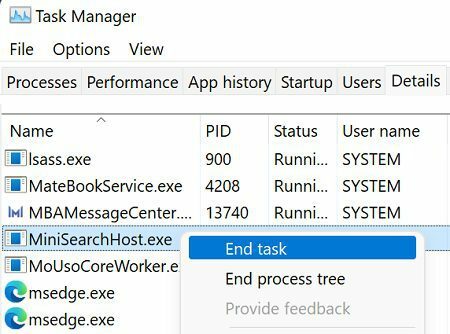
Opdater eller geninstaller din skærmdriver
Hvis problemet fortsætter, kan du prøve at opdatere eller geninstallere din skærmdriver.
- Start Enhedshåndtering.
- Udvid Skærmadaptere afsnit.
- Højreklik på din Skærm driver.
- Vælg Opdater driver.

- Hvis spøgelsesboksene stadig er der, skal du højreklikke igen på din skærmdriver.
- Denne gang skal du vælge Afinstaller enhed.
- Genstart din computer for automatisk at geninstallere driveren.
Kør DISM og SFC
Brug System File Checker og Deployment Image Servicing and Management-værktøjet til at reparere beskadigede eller manglende systemfiler.
- Start kommandoprompt med administratorrettigheder.
- Kør følgende kommandoer én efter én, og tryk på Enter efter hver kommando:
- dism /online /cleanup-image /restorehealth
-
sfc /scannow

- Genstart din computer, og kontroller resultaterne.
Konklusion
For at reparere gennemskinnelige spøgelsesbokse på Windows 11 skal du starte Jobliste og genstart Windows Stifinder-processen. Deaktiver desuden MiniSearchHost-processen. Opdater eller geninstaller derefter din skærmdriver. Du kan også køre DISM og SFC for at reparere beskadigede eller manglende systemfiler.
Har disse løsninger hjulpet dig med at løse problemet? Tryk på kommentarerne nedenfor og fortæl os, hvilken metode der gjorde tricket for dig.